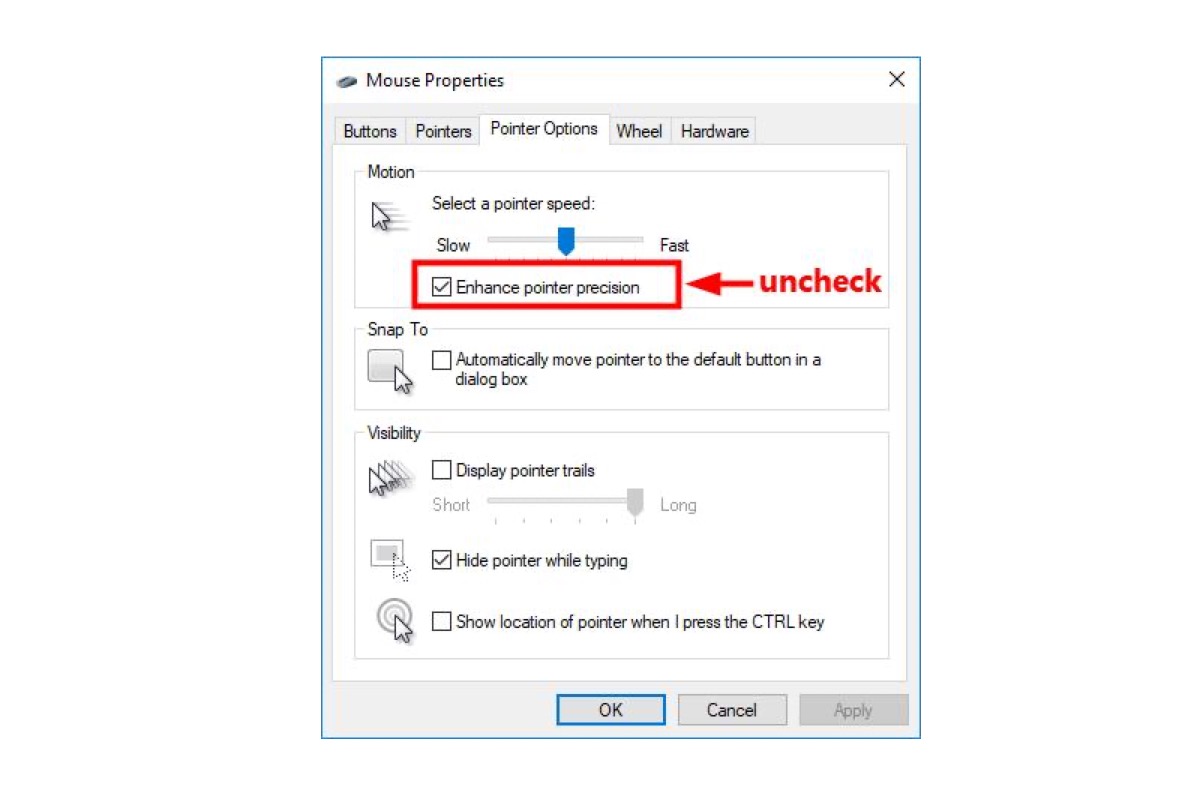La aceleración del mouse no es una configuración muy conocida como los jugadores u otras personas que la utilizan imaginan. De hecho, es una función poco reconocida pero que tiene una gran influencia en las tareas que realizas en las máquinas de computadora.
Si estás interesado en ello, sin dudarlo, sigue este artículo para saber qué es la aceleración del mouse en los juegos en este mismo momento.
¿Qué es la aceleración del mouse?
La aceleración del mouse se refiere a la velocidad y sensibilidad del mouse cuando lo mueves en las computadoras. Puede ralentizar el movimiento del cursor del mouse cuando te concentras en movimientos precisos y pequeños como dibujar líneas o diseñar arte.
Al mismo tiempo, también aumenta la sensibilidad cuando deslizas rápidamente, lo que te permite realizar tareas con movimientos más pequeños.
Es difícil determinar si la aceleración del mouse es buena o mala, ya que depende de tu situación. Si eres un jugador que necesita que el mouse pase por cada movimiento preciso y preciso del mouse, entonces la aceleración del mouse es inútil.
Si eres un usuario que cambia de mouse repetidamente y con frecuencia, entonces la aceleración del mouse es necesaria, ya que te permite obtener el doble de resultado con la mitad de esfuerzo.
Si encuentras este artículo informativo, ¿por qué no hacer clic en el botón de Compartir a continuación para que más personas lo sepan?
Ventajas y desventajas de la aceleración del mouse
En cuanto a la ventaja que proporciona la aceleración del mouse, es que podrás tener una sensibilidad lenta cuando apuntes lentamente y una sensibilidad rápida cuando muevas tu mouse.
En cuanto a la desventaja, significa que tu memoria muscular actual y comprensión del movimiento del cursor desaparecerán, ya que el mouse actuará totalmente diferente.
Se recomienda ajustar la aceleración del mouse que más se adapte a ti. Si no tienes idea de cómo activar/desactivar la aceleración del mouse, este artículo las explorará. ¡Sigue leyendo!
Cómo activar/desactivar la aceleración del ratón en Windows y Mac
Dado que tienes una comprensión de qué es la aceleración del ratón en los juegos, ahora podemos avanzar y concentrarnos en cómo hacer una aceleración del ratón adecuada por cuenta propia, tanto para Windows como para Mac, se incluyen en esta sección.
Cómo activar/desactivar la aceleración del ratón en una computadora con Windows
La aceleración del ratón está activada de forma predeterminada en Windows 10, puedes desactivarla manualmente. Para las personas que utilizan máquinas con sistema operativo Windows, pueden seguir los siguientes pasos para hacer su propia aceleración del ratón aquí:
Paso 1: Ingresa "configuración de ratón" en el campo de búsqueda y luego selecciona "Configuración de ratón" de los resultados que aparecen.
Alternativamente, puedes utilizar la combinación de teclas Windows + la tecla R juntas para abrir el cuadro de diálogo "Ejecutar", ingresa la línea de comando "main.cpl" en la ventana del Símbolo del sistema y luego presiona la tecla Enter/Return para ir directamente a la "Configuración de ratón".
main.cpl
Paso 2: En la pestaña de configuración de ratón, haz clic en "Opciones adicionales del ratón".
No es necesario realizar este paso si utilizaste el cuadro de diálogo "Ejecutar" para acceder a la configuración, ya que el Símbolo del sistema lo hará por ti.
Paso 3: Esto abre la ventana "Propiedades del ratón" y cambia a la pestaña "Opciones del puntero".
Paso 4: Encuentra la sección "Movimiento", dirígete a la casilla "Mejorar la precisión del puntero" y selecciona si deseas activarla o desactivarla.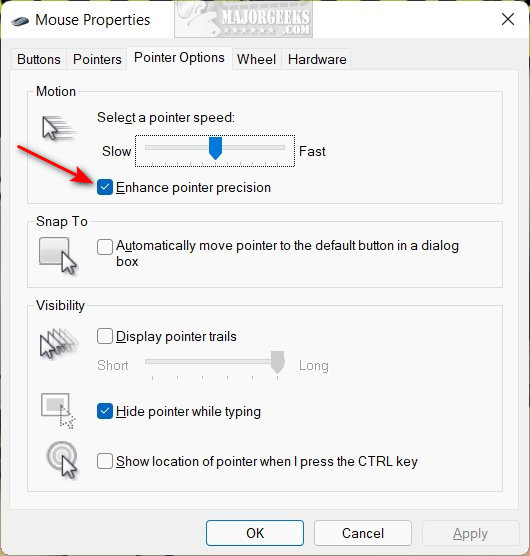
Paso 5: Finaliza haciendo clic en "Aplicar" y "Aceptar" para confirmar tus acciones.
Cómo activar/desactivar la aceleración del ratón en una computadora macOS
Si estás utilizando dispositivos macOS, ¡esta sección es para ti! ¡No dudes en habilitar o deshabilitar la aceleración del ratón en este momento!
- Haz clic en el menú Apple y selecciona Configuración del sistema en macOS Ventura (Preferencias del sistema en macOS Monterey y anteriores).
- Haz clic en la pestaña Ratón en la pestaña Configuración del sistema.
- Bajo la pestaña Ratón, encontrarás diversas configuraciones del ratón, como la velocidad de seguimiento, el clic secundario y la dirección de desplazamiento.
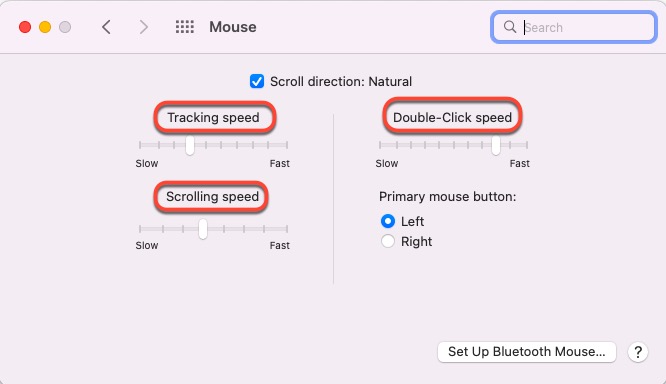
- Aquí no se puede desactivar totalmente la aceleración del ratón, pero debajo de la velocidad de seguimiento, puedes usar un deslizador para ajustar qué tan rápido debe seguir el puntero del ratón los movimientos del ratón.
Puedes utilizar Terminal para completar esta tarea con varios comandos aquí:
Paso 1: Utiliza el atajo de teclado de Mac Comando + Espacio para abrir la barra de búsqueda Spotlight.
Paso 2: Ahora, ingresa Terminal en el campo de búsqueda y selecciona el primer resultado de búsqueda que se muestra.
Paso 3: Si deseas desactivar la aceleración del ratón directamente, simplemente ingresa el siguiente comando en el terminal:
defaults write.GlobalPreferences com.apple.mouse.scaling -1
Paso 4: Presiona la tecla Enter para ejecutar la línea de comando en la ventana del Terminal.
Paso 5: Una vez que la aceleración del ratón se haya desactivado correctamente, cierra sesión y vuelve a iniciarla para completar el proceso.
La palabra final
La aceleración del ratón es una función maravillosa en las computadoras, pero no a todos les gusta. Este artículo explica cómo activarla y desactivarla tanto en Windows como en Mac, y puedes leerlo si te interesa.